Fonction NUMBERVALUE d'Excel
Parfois, vous pouvez avoir une liste de nombres qui sont importés dans la feuille de calcul au format texte, comme le montre la capture d'écran suivante. Excel ne les reconnaît pas comme des nombres réguliers. Dans ce cas, comment pourriez-vous convertir ces cellules en nombres normaux ? En réalité, la fonction NUMBERVALUE d'Excel peut vous aider à convertir rapidement et facilement les nombres au format texte en valeurs numériques.
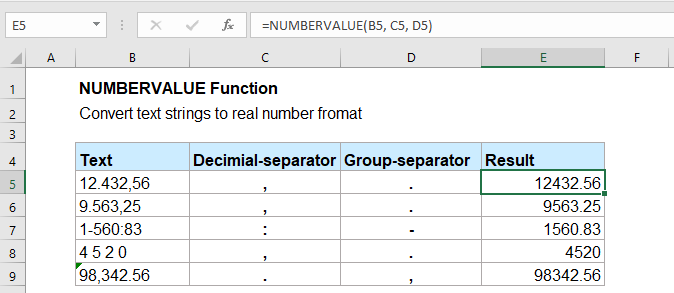
Syntaxe :
La syntaxe de la fonction NUMBERVALUE dans Excel est :
Arguments :
- texte : Requis. Le texte que vous souhaitez convertir en nombre normal.
- séparateur_décimal : Facultatif. Le caractère utilisé comme séparateur décimal dans la valeur texte.
- séparateur_groupe : Facultatif. Le caractère utilisé comme séparateur des milliers, millions dans la valeur texte.
Remarques :
- 1. Si le séparateur_décimal et le séparateur_groupe ne sont pas spécifiés, la fonction NUMBERVALUE utilisera les séparateurs de la locale actuelle.
- 2. Si la chaîne de texte est une cellule vide, le résultat sera 0.
- 3. La valeur d'erreur #VALEUR! sera renvoyée :
- 1). Si un séparateur décimal apparaît plus d'une fois dans la chaîne de texte ;
- 2). Si le séparateur de groupe apparaît après le séparateur décimal dans la chaîne de texte ;
- 4. S'il y a des espaces vides entre la chaîne de texte, la fonction NUMBERVALUE les ignorera. Par exemple, “1 0 0 0 0 ” est renvoyé comme 10000.
- 5. S'il y a plusieurs caractères dans le séparateur-décimal ou le séparateur-groupe, seul le premier caractère est utilisé.
- 6. La fonction NUMBERVALUE s'applique à Excel 2016, Excel 365 et versions ultérieures.
Renvoie :
Renvoie le nombre réel à partir du nombre stocké sous forme de texte.
Exemples :
Exemple 1 : Utilisations de base de la fonction NUMBERVALUE
Supposons que j'ai une liste de nombres stockés au format texte, et que je spécifie séparément le séparateur-décimal et le séparateur-groupe pour chaque nombre, comme le montre la capture d'écran suivante.
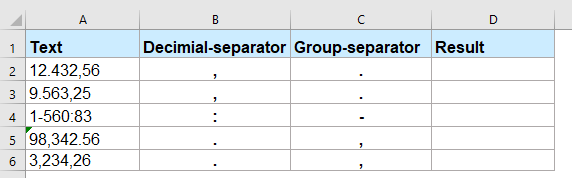
Pour convertir le texte au format nombre réel, veuillez appliquer la formule ci-dessous :
Ensuite, faites glisser la poignée de recopie vers le bas jusqu'aux cellules où vous souhaitez appliquer cette formule, et vous obtiendrez le résultat comme le montre la capture d'écran ci-dessous :
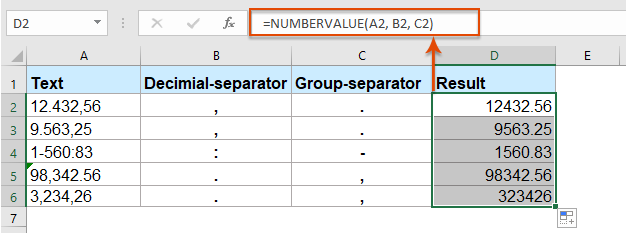
Remarques :
1. Dans cette formule, A2 est la cellule contenant le texte que vous souhaitez convertir, B2 est le séparateur-décimal dans le texte, et C2 contient le séparateur-groupe.
2. Vous pouvez également utiliser des chaînes de texte pour remplacer les références de cellules dans la formule ci-dessus comme ceci :
Exemple 2 : La fonction NUMBERVALUE est utilisée pour traiter les valeurs en pourcentage
Si le texte se termine par un ou plusieurs signes de pourcentage (%), ils seront utilisés dans le calcul du résultat. S'il y a plusieurs signes de pourcentage, la fonction NUMBERVALUE les prendra en compte et produira les résultats en conséquence. Voir la capture d'écran :
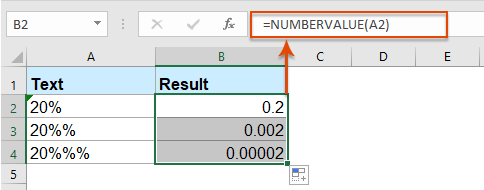
Plus de fonctions :
- Fonction DROITE d'Excel
- La fonction DROITE est utilisée pour renvoyer le texte depuis la droite de la chaîne de texte.
- Fonction NOMPROPRE d'Excel
- La fonction NOMPROPRE permet de mettre en majuscule la première lettre de chaque mot dans la chaîne de texte et de rendre tous les autres caractères en minuscules.
- Fonction TROUVE d'Excel
- La fonction TROUVE peut vous aider à trouver la position d'un caractère spécifique ou d'une sous-chaîne dans la chaîne de texte donnée.
Les meilleurs outils de productivité pour Office
Kutools pour Excel - Vous aide à vous démarquer de la foule
Kutools pour Excel compte plus de 300 fonctionnalités, garantissant que ce dont vous avez besoin est à portée d'un clic...
Office Tab - Activer la lecture et l'édition par onglets dans Microsoft Office (y compris Excel)
- Une seconde pour passer entre des dizaines de documents ouverts !
- Réduit de centaines le nombre de clics souris pour vous chaque jour, dites adieu à la main de la souris.
- Augmente votre productivité de 50 % lors de la visualisation et de l'édition de plusieurs documents.
- Apporte des onglets efficaces à Office (y compris Excel), tout comme Chrome, Edge et Firefox.